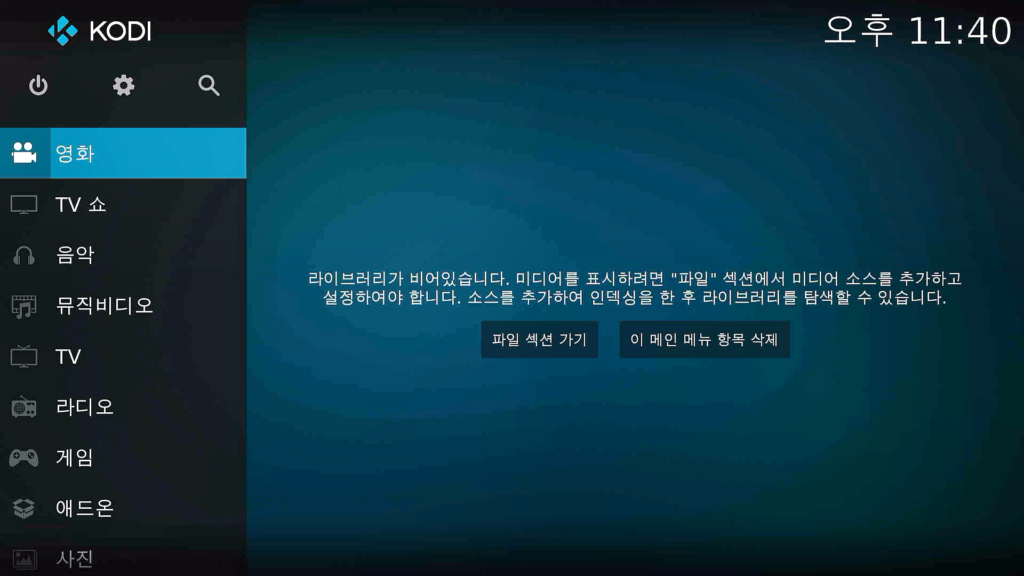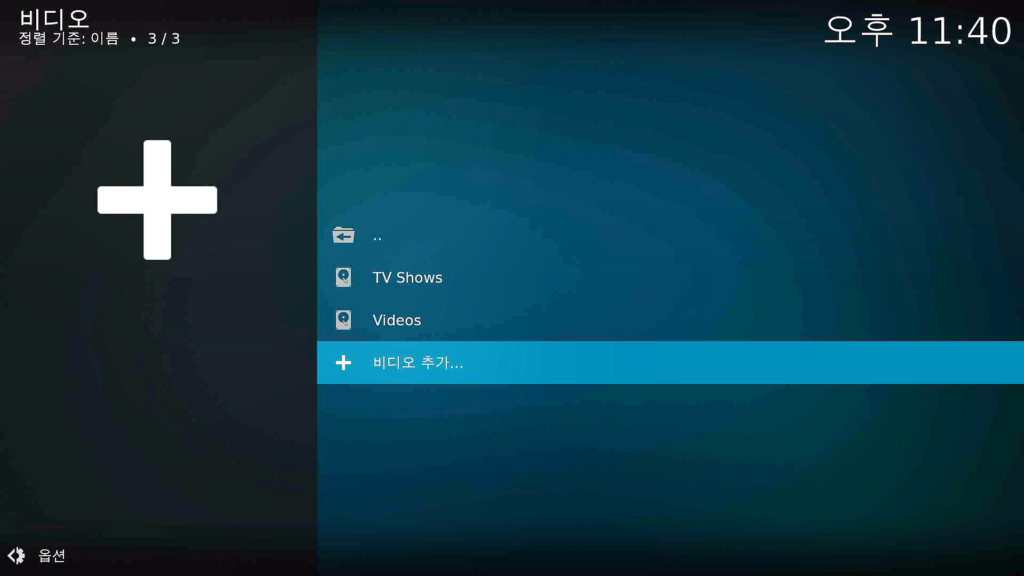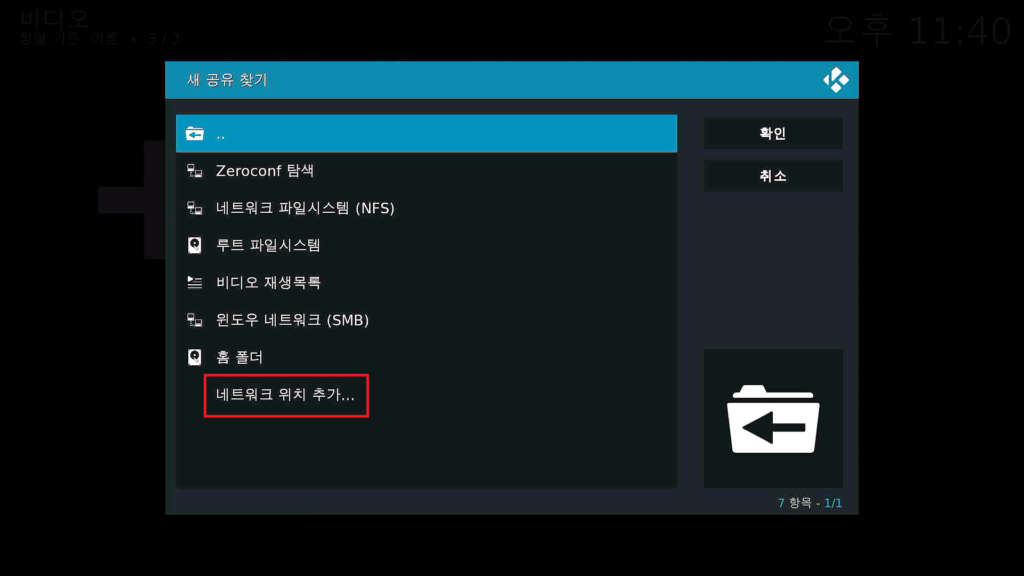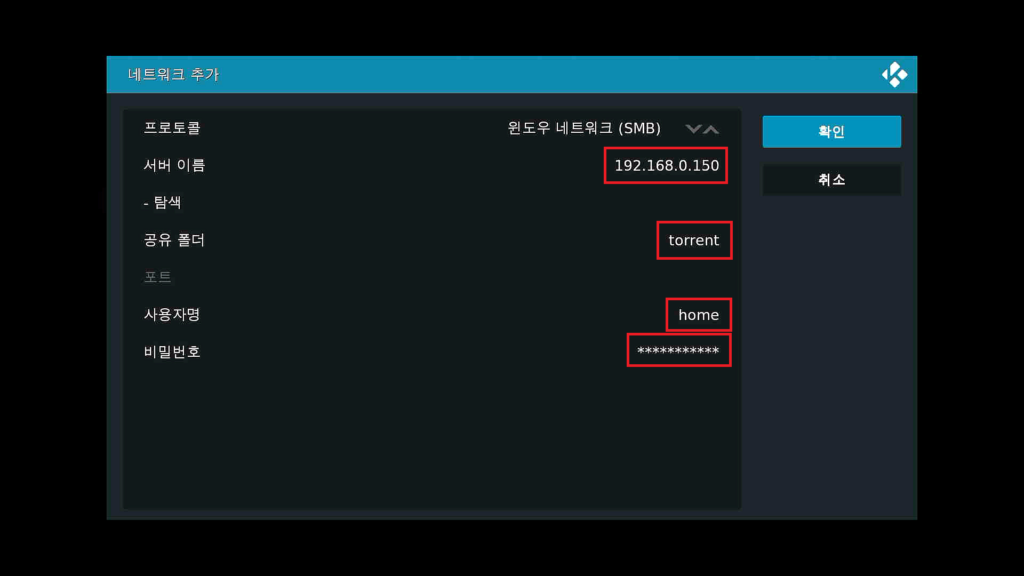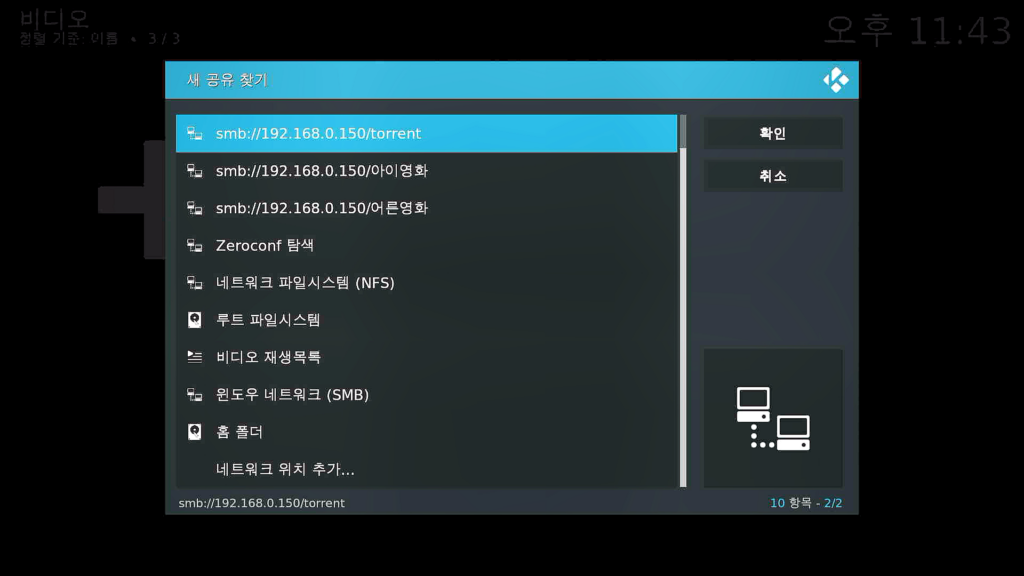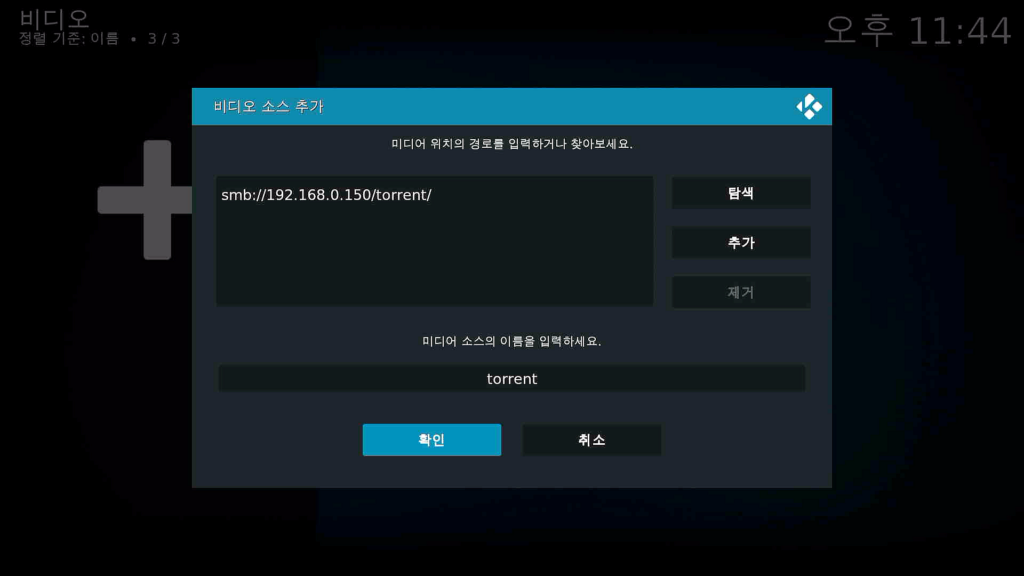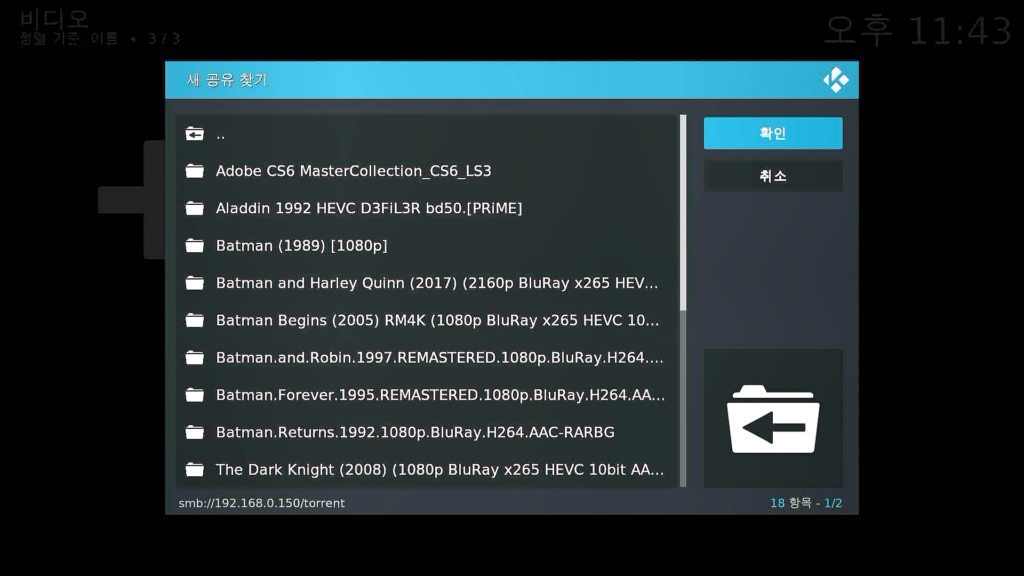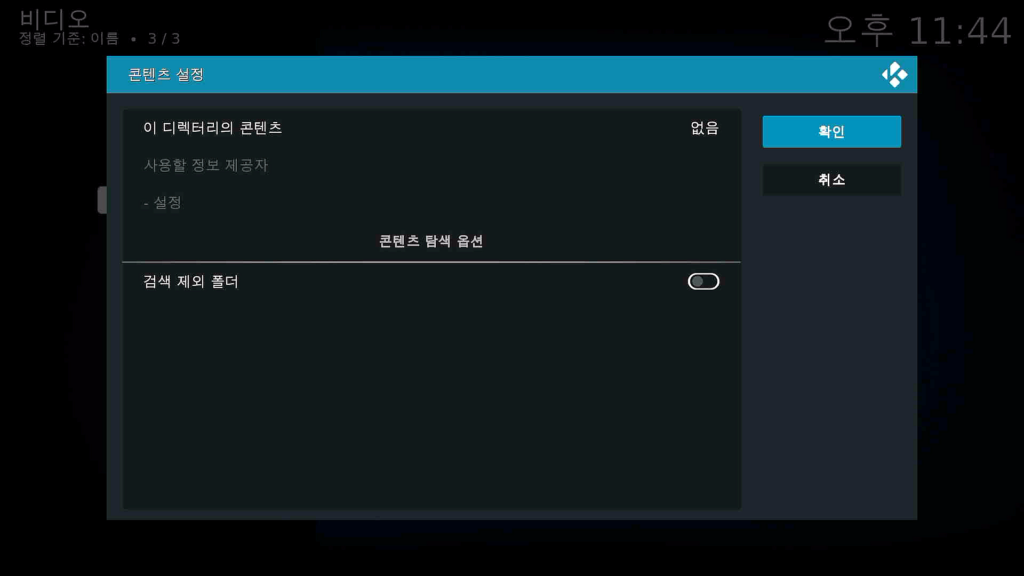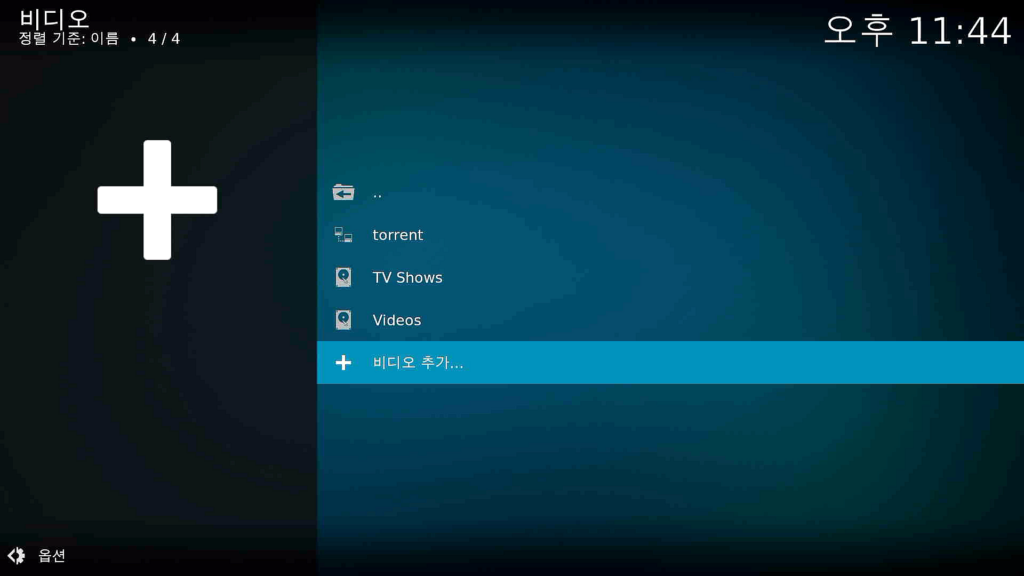라즈베리파이4에 KODI가 적용된 OS이미지를 구웠습니다.

<한글 적용 하기>
1. 설정아이콘 클릭
2. 인터페이스 클릭
3. Skin-Fonts-Arial based 선택
4. Regional-Languate-Korean,
Keyboard layouts- Korean ㄱㄴㄷ,
Timezone country-Korea(South) 선택
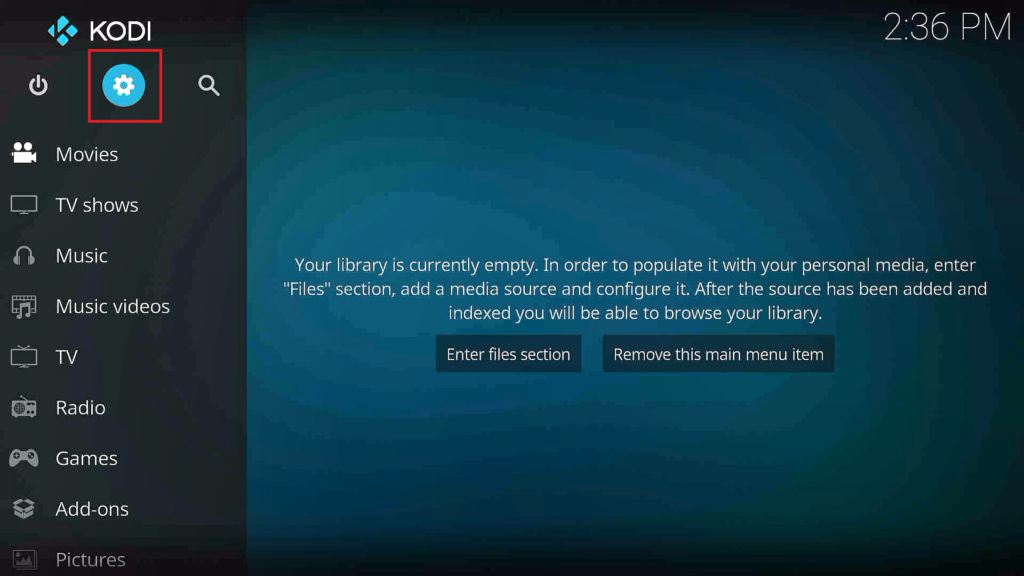
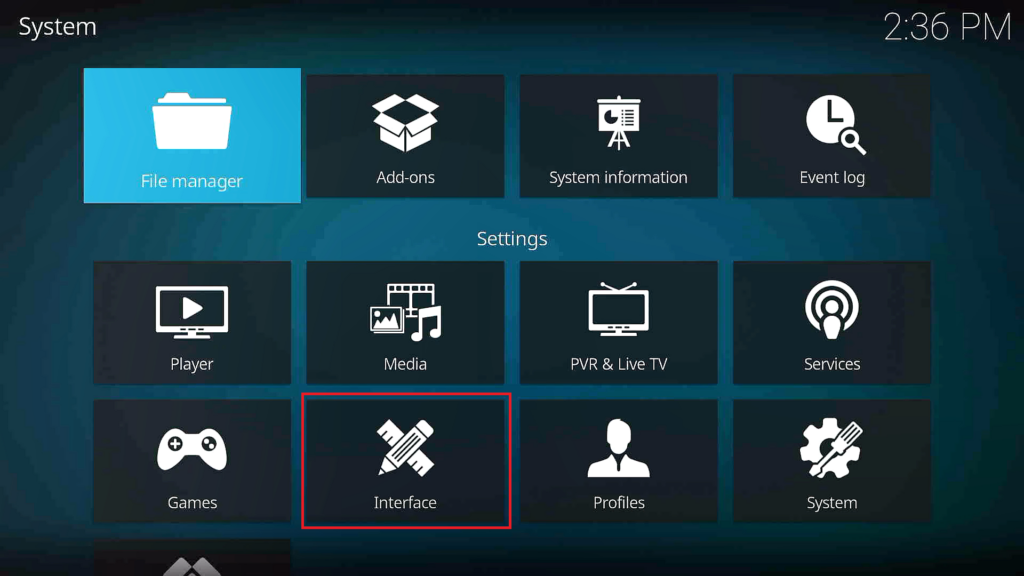
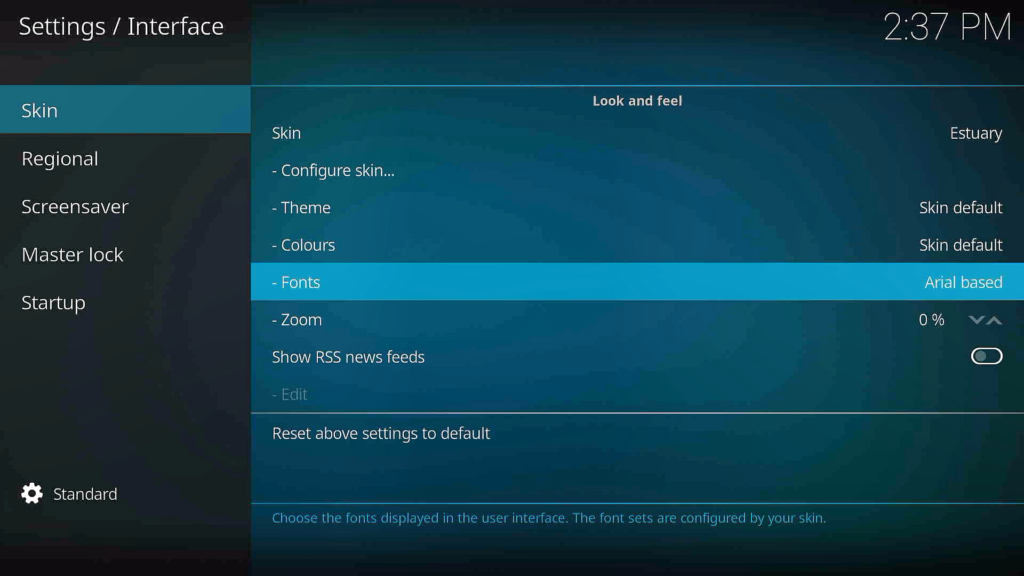
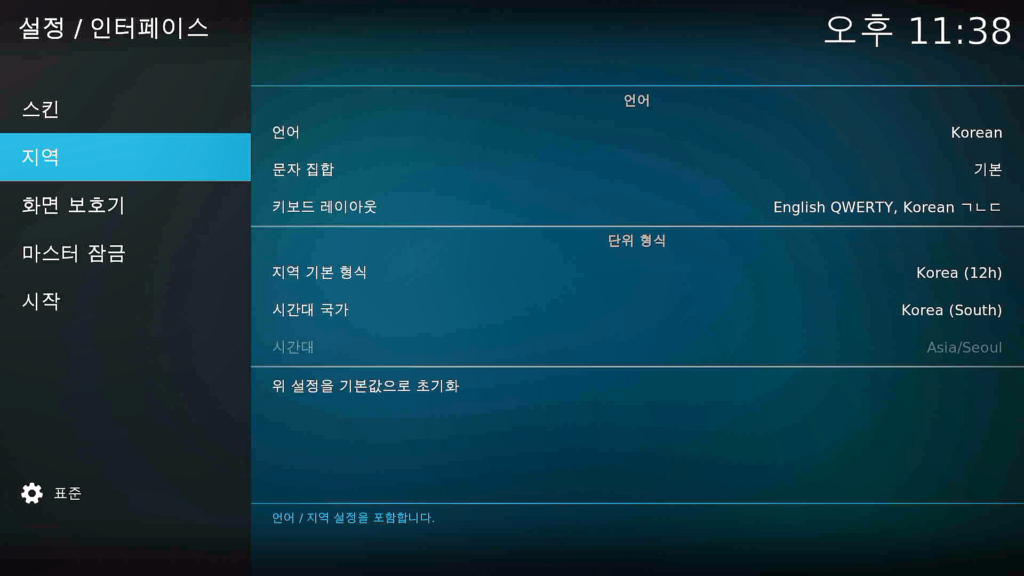
<리모컨 설정>
1. 설정아이콘 클릭
2. 서비스 클릭
3. 컨트롤-비밀번호, 다른 시스템의 프로그램에 의한 원격 제어 허용 선택
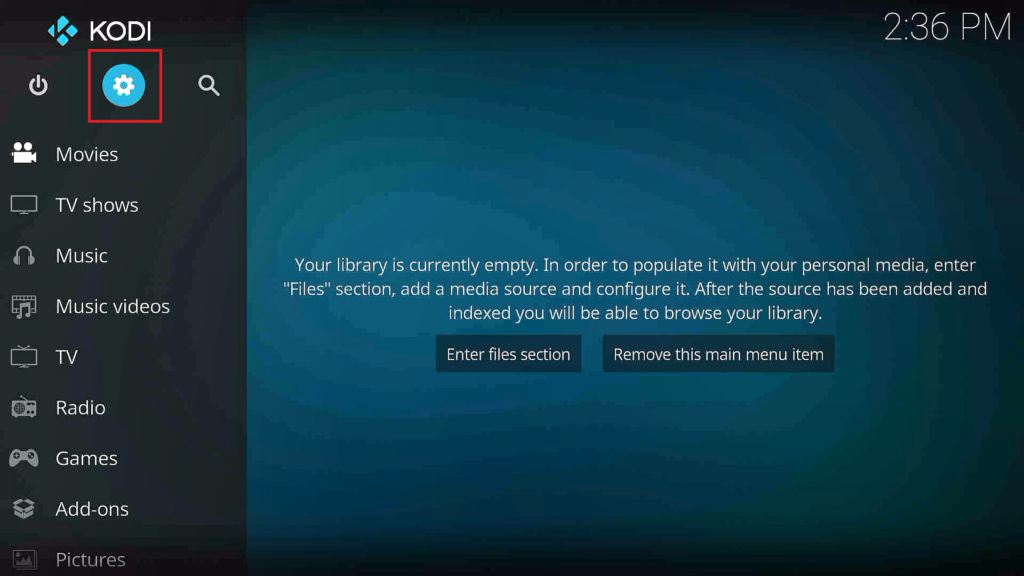
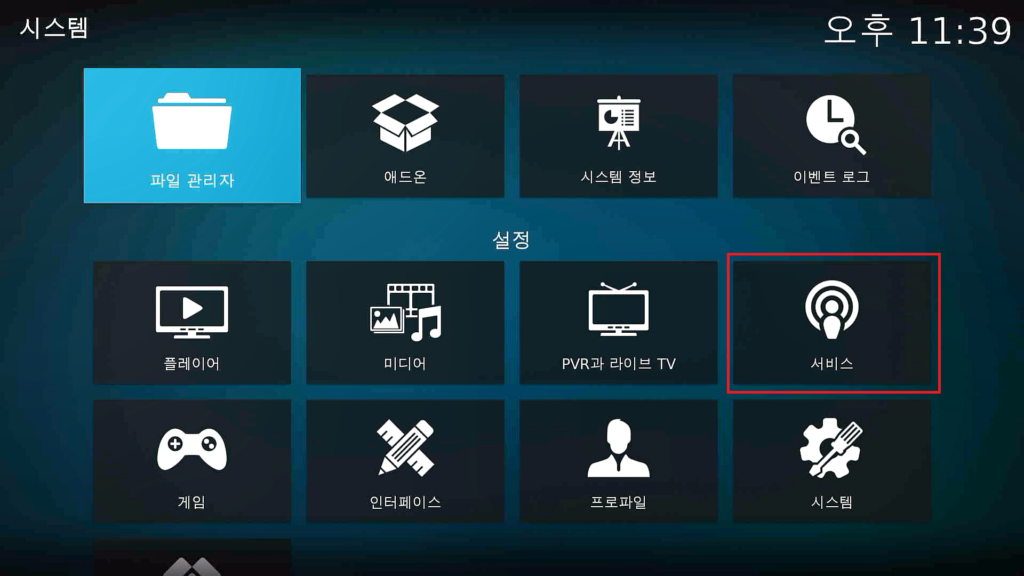
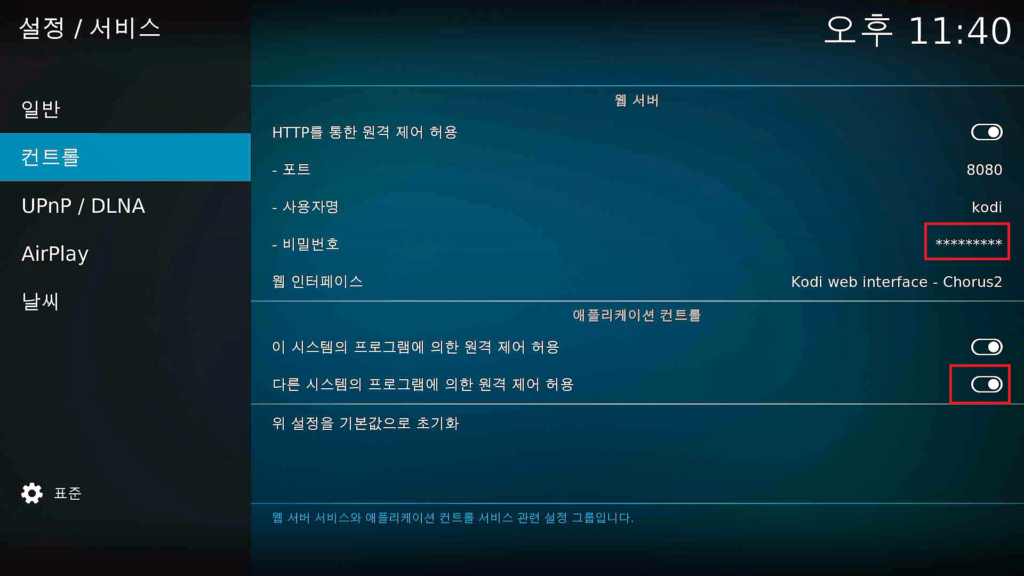
핸드폰에서 Kore(리모컨 앱) 설치후, 핸드폰을 리모컨 으로 사용 할 수 있습니다.
화살표키는 이동이고, 가운데 원은 선택 입니다.
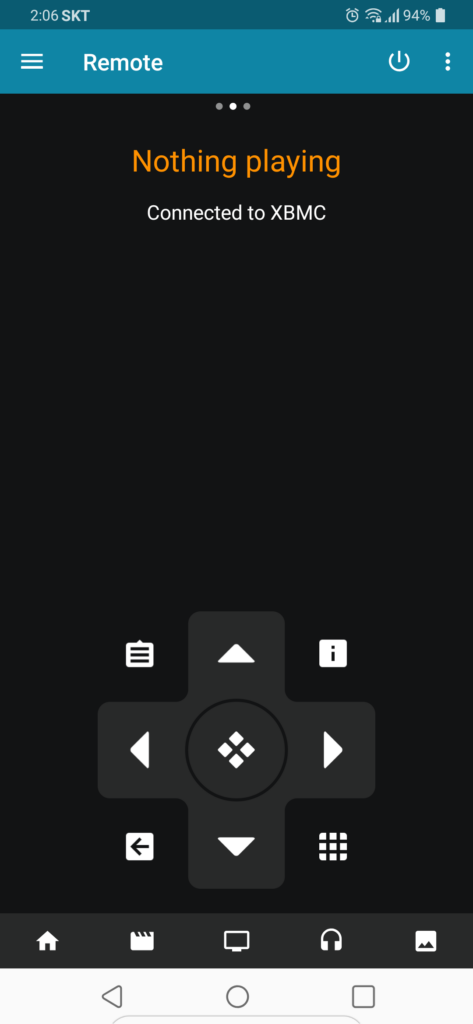
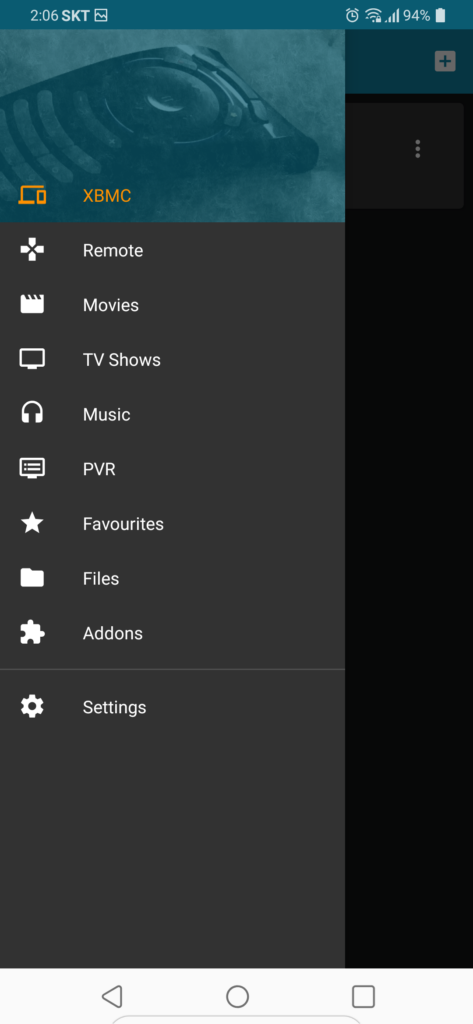
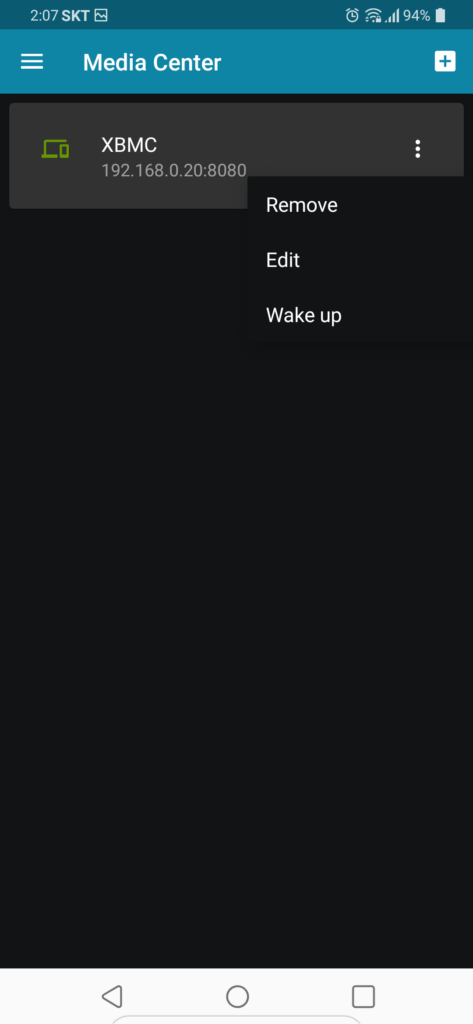
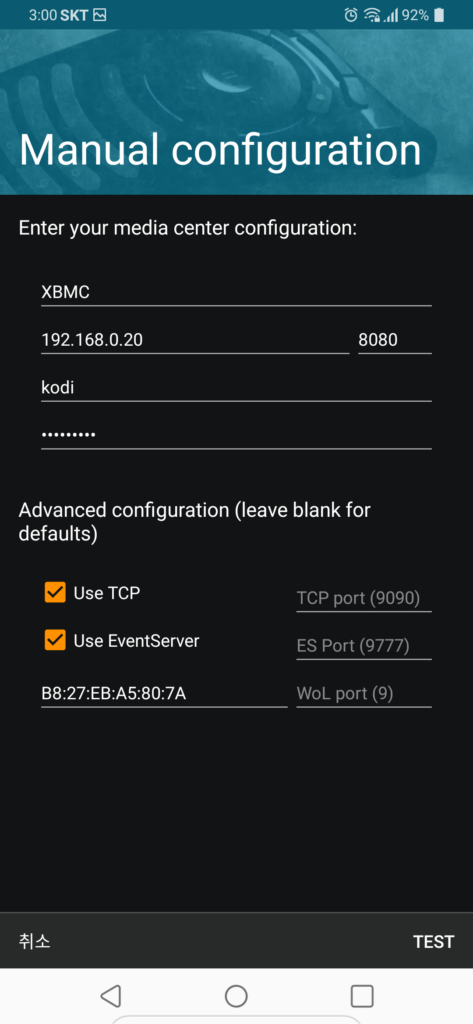
<기존 홈서버의 영화 폴더를 등록>
라즈베리 파이에 로컬로 하드디스크를 장착 했을땐 그냥 경로를 입력하면 될 듯합니다.
아래의 내용은 기존의 홈서버가 있을때 폴더를 연결 설정 하는 내용입니다.
1. 왼쪽 메뉴중에 영화 아이콘을 선택(또는 파일 섹션 가기)
2. 비디오 추가-네트워크 위치 추가
3. \\192.168.0.150\torrent 의 위치를 추가 한다고 가정 했을때 아래의 그림을 참조 하세요.
– 아이디와 비밀 번호는 samba에 설정 해 놓은 아이디와 비밀번호 입니다.
설정을 마친후 저장된 위치(smb://192.168.0.150/torrent/)로 들어가서 경로를 저장 해 주면 비디오 목록에 이름이 등록 됩니다.
설정을 다 마친 후엔 영화-torrent 로 들어가서 영화를 감상 할 수 있습니다.